共享打印机是一种很常见的小型办公环境下使用打印机的办法。很多朋友都不太清楚如何进行Win7共享打印机设置,以下介绍的很详细,相信大家都可以看的懂吧。
工具/原料
win7
第一步:取消禁用Guest用户
1、点击【开始】按钮,在【计算机】上右键,选择【管理】

2、在弹出的【计算机管理】窗口中找到【Guest】用户

3、双击【Guest】,打开【Guest属性】窗口,确保【账户已禁用】选项没有被勾选(如下图)
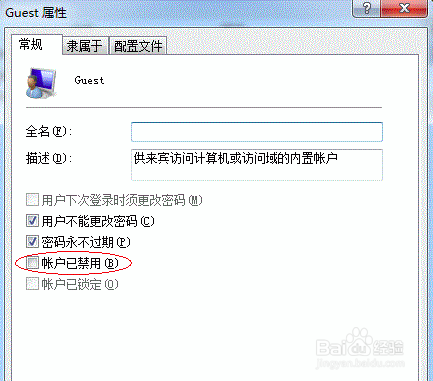
第二步:共享目标打印机
1、点击【开始】按钮,选择【设备和打印机】

2、在弹出的窗口中找到想共享的打印机(前提是打印机已正确连接,驱动已正确安装),在该打印机上右键,选择【打印机属性】

3、切换到【共享】选项卡,勾选【共享这台打印机】,并且设置一个共享名(请记住该共享名,后面的设置可能会用到)

第三步:进行高级共享设置
1、在系统托盘的网络连接图标上右键,选择【打开网络和共享中心】

2、记住所处的网络类型(笔者的是工作网络),接着在弹出中窗口中单击【选择家庭组和共享选项】

3、接着单击【更改高级共享设置】

4、如果是家庭或工作网络,【更改高级共享设置】的具体设置可参考下图,其中的关键选项已经用红圈标示,设置完成后不要忘记保存修改
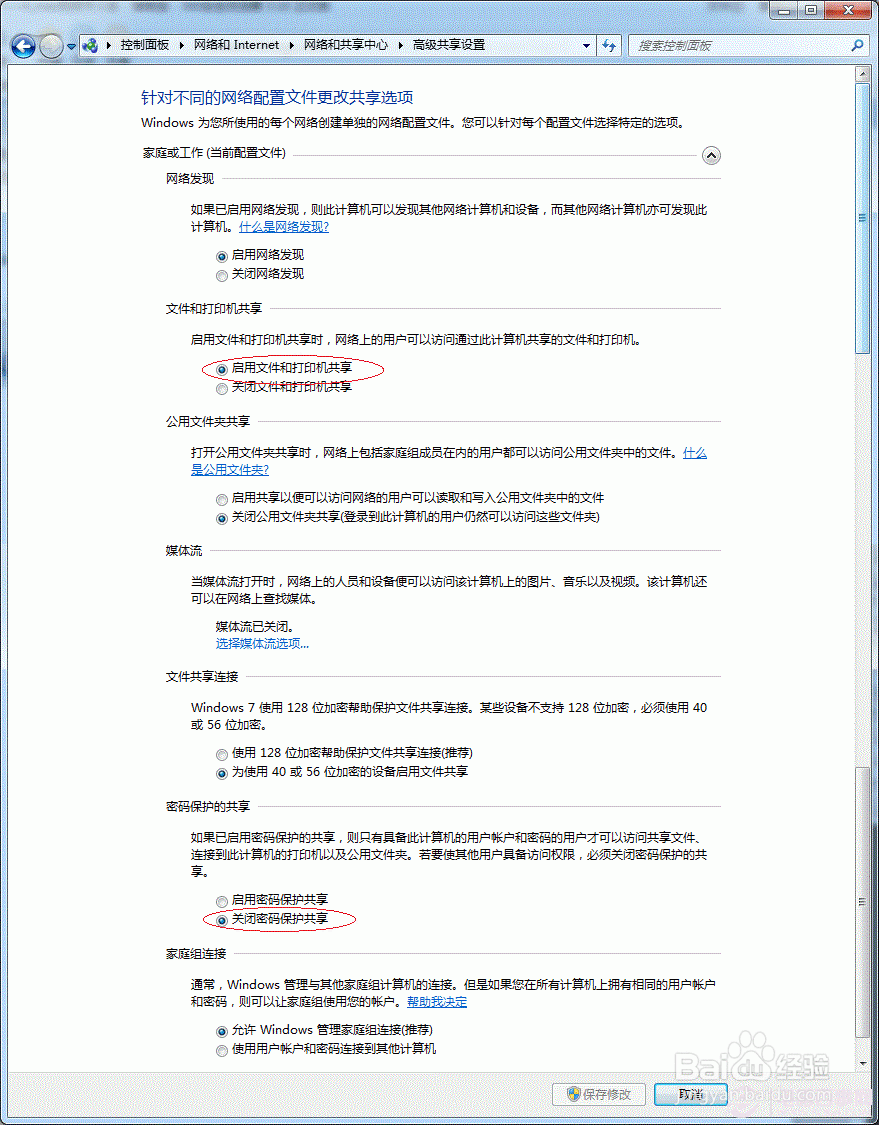
5、注意:如果是公共网络,具体设置和上面的情况类似,但相应地应该设置【公共】下面的选项,而不是【家庭或工作】下面的

第四步:设置工作组
1、添加目标打印机之前,首先要确定局域网内的计算机是否都处于一个工作组,具体过程如下:点击【开始】按钮,在【计算机】上右键,选择【属性】,如下图:

2、在弹出的窗口中找到工作组,如果计算机的工作组设置不一致(),请点击【更改设置】;如果一致可以直接退出,跳到第五步。注意:请记住【计算机名】,后面的设置会用到。
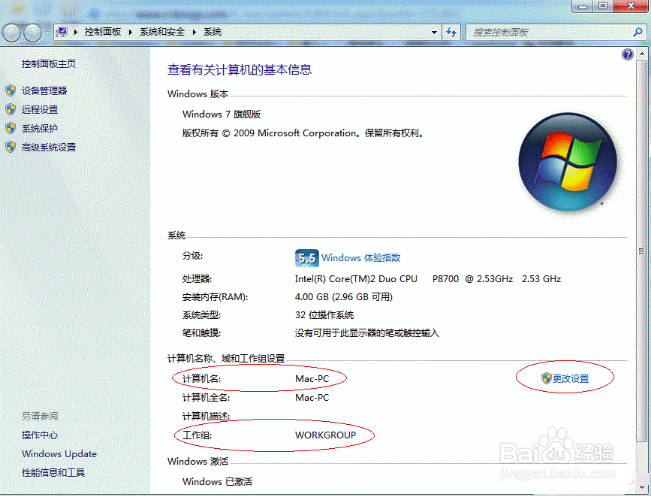
3、如果处于不同的工作组,可以在此窗口中进行设置,注意:此设置要在重启后才能生效,所以在设置完成后不要忘记重启一下计算机,使设置生效。

第五步:在其他计算机上添加目标打印机
1、先进入【控制面板】,打开【设备和打印机】窗口,并点击【添加打印机】,如下图

2、接下来,选择【添加网络、无线或Bluetooth打印机】,点击【下一步】,如下图:

3、点击了【下一步】之后,系统会自动搜索可用的打印机。
